Máte tabulku Google, kterou jste si uložili z Disku Google do počítače?

Pokud ano, pravděpodobně jste v hloubi svého pevného disku viděli soubor s tajemnou příponou: „.gsheet“. Co je tedy „.gsheet“ a odkud pochází soubor s touto příponou?
Bez ohledu na to, kolikrát zaškrtnete možnosti Stáhnout nebo Exportovat, možnost otevřít soubor s touto příponou se nezobrazí. Zdá se, že jde v nejlepším případě o překlep nebo v nejhorším o nějaký podezřelý soubor, který by Googlu mohl umožnit špehovat vás.
Naštěstí to není ani jedno z toho.
Zjistěte, proč mají vaše Tabulky tuto jedinečnou příponu souboru a co s tím můžete dělat.
Partnerství s Diskem Google
Pokud jste fanouškem Google, pravděpodobně jste měli v počítači nainstalovanou aplikaci Disk Google. Aplikace Drive vám usnadnila práci s dokumenty a okamžitě je zálohujte v cloudu Google. Odtud můžete tytéž dokumenty sdílet s ostatními nebo k nim snadno přistupovat odkudkoli a Google synchronizuje veškeré změny.
V dnešní době funguje Drive trochu jinak. Stále tam je, ale neexistuje žádná luxusní aplikace, která by vás k němu připojila. Používáte jej prostřednictvím online prohlížeče.
Zde přichází na řadu Gsheets a rozšíření .gsheet.
Nejprve přemýšlejte o hypertextovém odkazu. Je to klikatelná internetová adresa, která se obvykle skládá z dlouhé řady písmen a čísel, že? Může to být nepraktické a někdy nepohodlné, ale často to byl nezbytný nástroj, jak se dostat na online adresu.
Přípona souboru Gsheets funguje stejným způsobem jako hypertextový odkaz. Ale místo toho, abyste se dostali na konkrétní web, přenese vás přímo do dokumentu Tabulek Google na vašem Disku.
Nyní, pokud hledáte skutečný hypertextový odkaz, nenajdete jej. Přípona souboru je ve skutečnosti samotný hypertextový odkaz. Když dvakrát kliknete na tabulku Google ve složce ovladače Google, automaticky se otevře nová karta nebo okno prohlížeče s dokumentem zobrazeným na Disku.
Díky tomu mohou uživatelé Google pracovat na Disku, aniž by museli otevírat jinou aplikaci.
Chcete-li zjistit, zda máte příponu souboru Gsheet, klikněte pravým tlačítkem na název souboru, přejděte dolů a klikněte na Vlastnosti. V části Typ souboru uvidíte „Tabulka Google (.Gsheet).“
Co dělat s listy rozšíření souboru .Gsheet
Řekněme, že máte tabulku s příponou .Gsheet, kterou chcete otevřít. Zde je několik způsobů, jak to udělat a pracovat se souborem.
Práce online v Tabulkách Google
Nejjednodušší způsob, jak pracovat se souborem Tabulky Google, je online. Jednoduše dvakrát klikněte na soubor ze složky na Disku. Automaticky se dostanete do souboru .Gsheet na vašem Disku.
Před dvojitým kliknutím na soubor si můžete dokonce ověřit, že k tomu dojde.
Pamatujete si sekci Vlastnosti, která se objevila po kliknutí pravým tlačítkem na soubor?
V tomto malém okně můžete vidět řádek s nápisem „Otevřít pomocí“. Pokud ji vidíte uvedenou pod „googledrivesync“, znamená to, že se list otevře online. Kliknutím na tlačítko „Změnit“ můžete změnit, která aplikace otevře dokument.
Převod a otevření přípony souboru .Gsheet do aplikace Excel
Je lákavé obejít online list a pracovat přímo z Excelu, ale k tomu je třeba převést soubor. Přípona souboru „.Gsheet“ má hyper-vložený odkaz. Znamená to, že soubor lze otevřít pouze online prostřednictvím Disku s touto příponou.
Můžete jej však převést na MS Excel s označením „.xlsx“, což umožní jeho otevření v aplikaci Microsoft Office Excel. Převod a otevření .Gsheet v Microsoft Office je stejně snadné.
Nejprve otevřete list dvojitým kliknutím na soubor v počítači. Automaticky se otevře online pomocí vašeho výchozího prohlížeče.
Dále je potřeba soubor převést na .xlsx, aby se otevřel v MS Excel.
Chcete-li zobrazit možnosti převodu, přejděte na „Soubor“ a přejděte dolů na „Stáhnout“. Kliknutím na „Microsoft Excel (.xlsx)“ zahájíte stahování do počítače.
Nyní, když máte převedenou verzi tabulky, přejděte do souboru „Stahování“ a dvakrát klikněte na novou tabulku Google. Tato nová tabulka má požadovanou příponu souboru, která ji umožní otevřít pomocí programu MS Excel.
Práce se soubory .Gsheet offline
Co když nechcete mít přístup k internetu pokaždé, když pracujete na Tabulce Google?
Na to existuje jednoduché řešení: zpřístupněte jej offline.

Než přejdete do režimu offline, ujistěte se, že máte pro prohlížeč Chrome rozšíření Dokumenty Google Offline. Přejděte také do nastavení Disku a nezapomeňte kliknout na pole označené „Offline“. To vám umožní vytvářet, otevírat a upravovat Tabulky, když nejste připojeni k internetu.
Nyní jste připraveni zpřístupnit svou tabulku offline.
Poklepáním na soubor zobrazíte online verzi ve svém prohlížeči. Přejděte na „Soubor“ a přejděte na „Zpřístupnit offline“. Klikněte na tuto možnost a v dolní části obrazovky by se měla zobrazit potvrzovací zpráva.
Nyní, pokud přejdete do režimu offline, můžete na tomto listu stále pracovat, ale s několika výjimkami. Nemůžete si například stáhnout, sdílet nebo uložit kopii listu. Tyto funkce budou znovu dostupné, když se znovu připojíte k internetu.
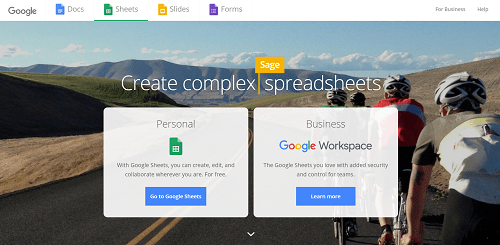
Než půjdeš
Přípona souboru .Gsheet usnadňuje přístup k tabulkám online. Není to však jediný způsob, jak pracovat s Tabulkami Google.
Pokud zjistíte, že dáváte přednost úpravám v jiném programu, vždy si můžete stáhnout tabulku Google s jinou příponou. Až budete připraveni znovu pracovat v Tabulkách Google, importujte data ze souboru do nového nebo existujícího Gsheetu.
Jaké jsou vaše zkušenosti s příponou souboru .Gsheet? Dáváte přednost převodu a stahování tabulek nebo s nimi pracujete v Google? Dejte nám vědět v sekci komentářů níže.









